Azure Percept DK のモデル推論のテレメトリを表示する
重要
Azure Percept DK の提供終了:
2023 年 2 月 22 日の更新プログラム: Percept DK Vision および Audio アクセサリ コンポーネント (Vision および Audio SOM とも呼ばれます) のファームウェア更新プログラム がここで利用可能になり、アクセサリ コンポーネントが提供終了日を超えて機能し続けることができます。
Azure Percept パブリック プレビューは、新しいエッジ デバイス プラットフォームと開発者エクスペリエンスをサポートするために進化する予定です。 この進化の一環として、Azure Percept DK と Azure Percept Audio アクセサリ、Percept DK に関連するサポート Azure サービスは、2023 年 3 月 30 日に廃止されます。
2023 年 3 月 30 日より、Azure Percept DK と Azure Percept Audio アクセサリは、Azure Percept Studio、OS の更新プログラム、コンテナーの更新、Web ストリームの表示、Custom Vision 統合などの Azure サービスでサポートされなくなります。 カスタマー サクセス サポートおよび関連するサポート サービスが Microsoft から提供されなくなります。 詳しくは、廃止の通知に関するブログ記事をご覧ください。
Azure Percept DK のビジョン モデル推論のテレメトリを Azure IoT Explorer で表示するには、このガイドに従ってください。
前提条件
- Azure Percept DK (開発キット)
- Azure サブスクリプション
- Azure Percept DK セットアップ エクスペリエンス: 開発キットを Wi-Fi ネットワークに接続し、IoT ハブを作成して、開発キットを IoT ハブに接続済みであること
- ビジョン AI モデルが Azure Percept DK にデプロイされていること
利用統計情報データを表示する
開発キットの電源をオンにします。
Azure IoT Explorer をダウンロードしてインストールします。 Windows ユーザーの場合は、.msi ファイルを選択します。
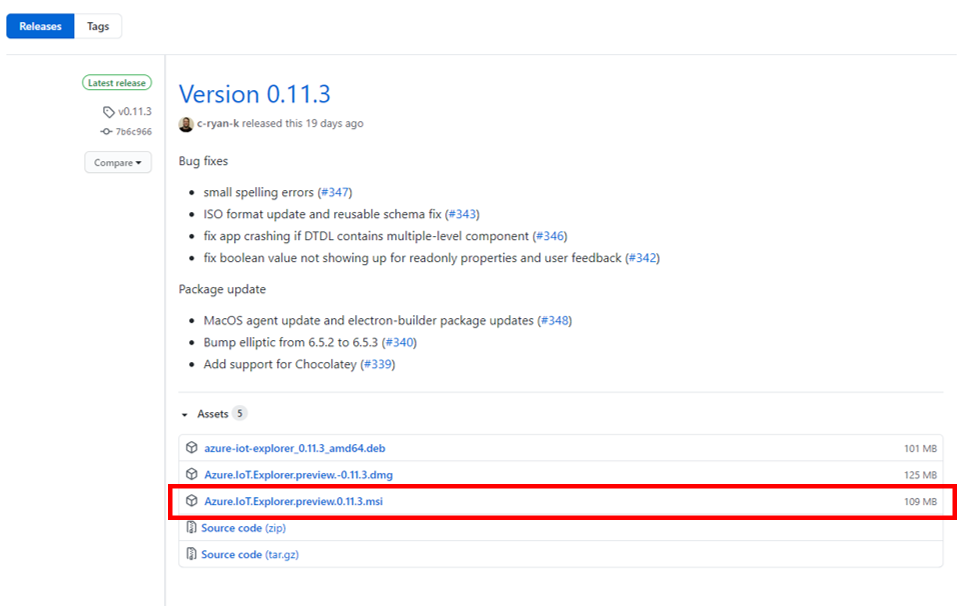
IoT ハブを Azure IoT Explorer に接続します。
Azure ポータルにアクセスします。
[すべてのリソース] を選択します。
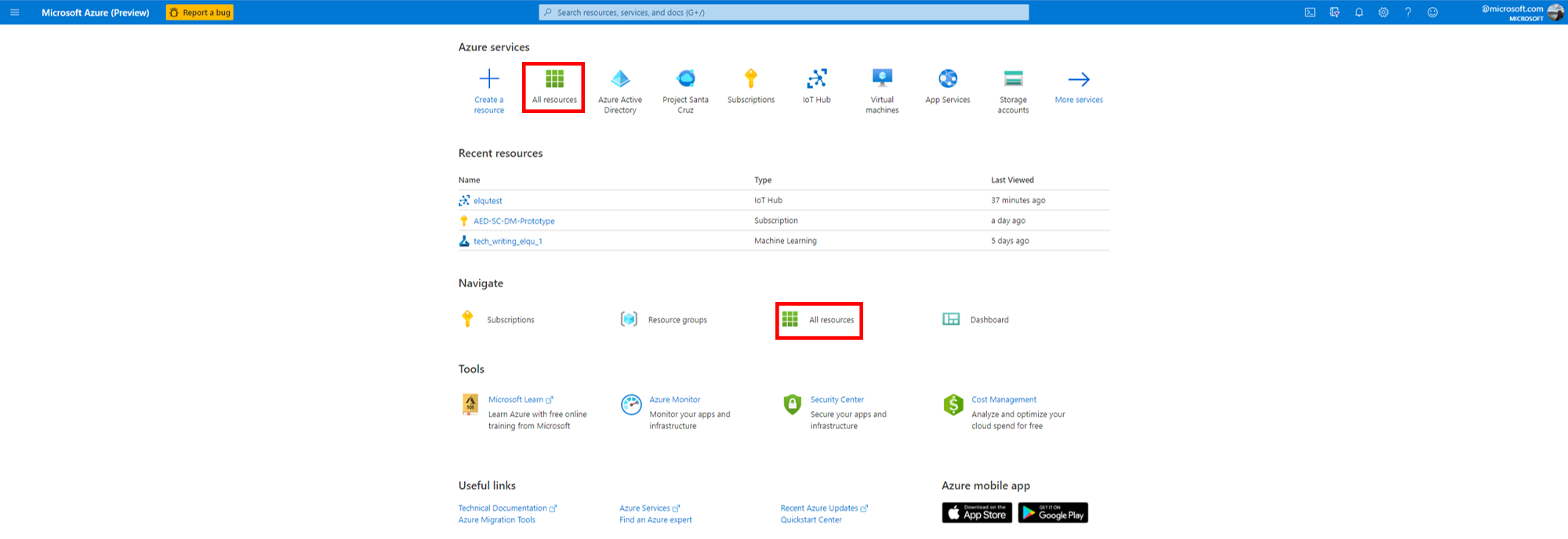
Azure Percept DK が接続されている IoT ハブを選択します。

IoT ハブ ページの左側で、 [共有アクセス ポリシー] を選択します。
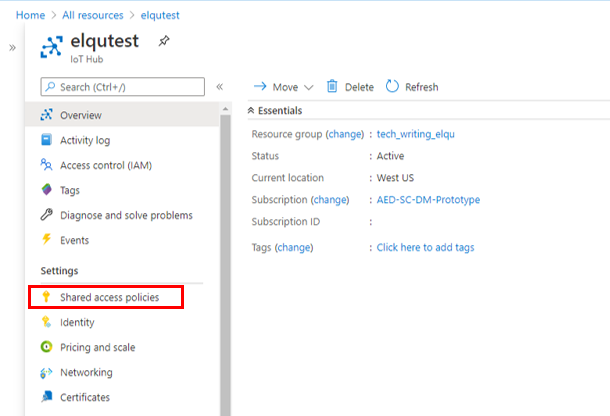
[iothubowner] をクリックします。
![iothubowner が強調表示されている [共有アクセス ポリシー] 画面。](media/how-to-view-telemetry/iothubowner.png)
[接続文字列 - プライマリ キー] の横にある青色のコピー アイコンをクリックします。
![接続文字列のコピー ボタンが強調表示されている [iothubowner] ウィンドウ。](media/how-to-view-telemetry/connection-string.png)
Azure IoT Explorer を開き、 [+ 接続の追加] をクリックします。
[接続文字列の追加] ウィンドウの [接続文字列] ボックスに接続文字列を貼り付けて、 [保存] をクリックします。
![接続文字列の貼り付け先ボックスがある [Azure IoT Explorer] ウィンドウ。](media/how-to-view-telemetry/add-connection-string.png)
モデル推論のオブジェクトを Vision SoM の参照先として設定します。
[テレメトリ] を選択します。
[開始] をクリックすると、デバイスからのテレメトリ イベントが表示されます。
次のステップ
Azure Percept DK ビデオ ストリームを表示する方法を学習します。